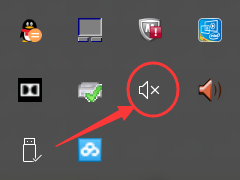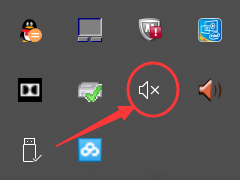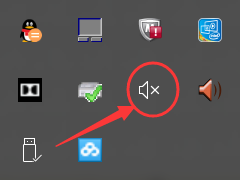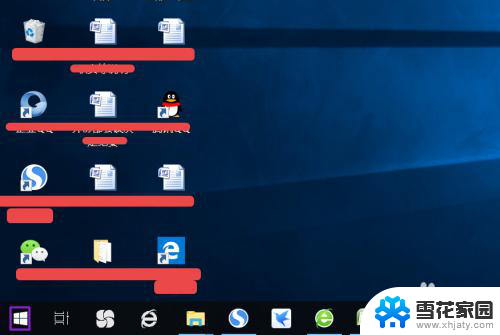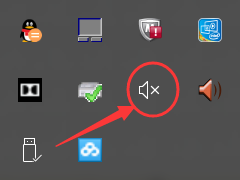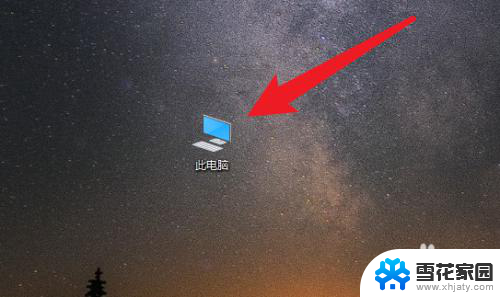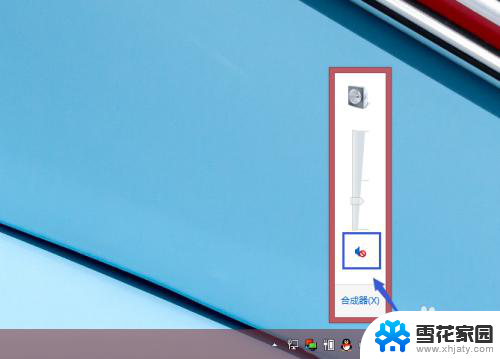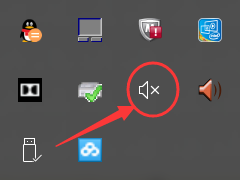笔记本电脑怎么没声音了 笔记本电脑突然没有声音怎么处理
近日笔者接到了一位读者的求助,TA告诉我自己的笔记本电脑突然失去了声音,不知道该如何处理,对于许多人来说,笔记本电脑是生活、工作中不可或缺的伙伴,而突然没有声音的问题无疑会给使用者带来困扰和烦恼。究竟是什么原因导致了笔记本电脑失去了声音呢?如何解决这个问题呢?接下来我们将一起探讨这个问题,并提供一些解决方法。
具体方法:
1.首先检查电脑是否被设置成静音,观察音量图标是否有红色禁止标识。如果有点开后,再次点击音量图标。
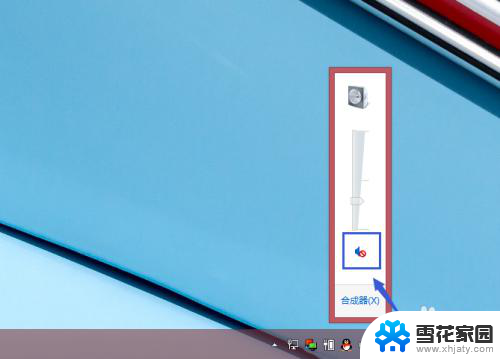
2.如果是HDMI接口连接投影仪或外接显示器,默认音频是从HDMI接口输出。通过切换为笔记本扬声器可以解决问题,右击音量图标,选择笔记本扬声器输出。
如果切换不行,请先切换回来。
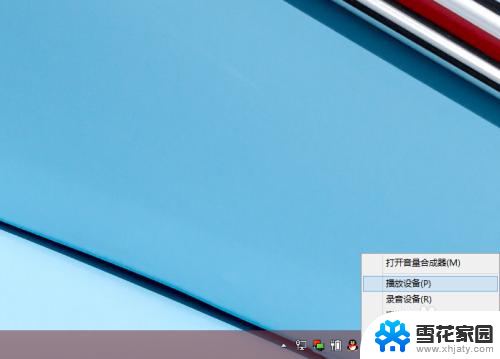
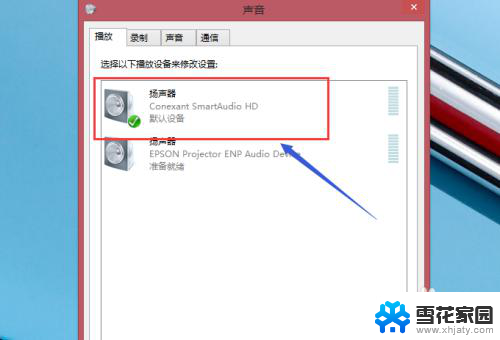
3.如果只有一个输出设备或切换无效,右击计算机(这台电脑)选择管理→服务和应用程序→服务。检查“windows Audio”和“Windows Audio Endpoint Builder ”是否为正在运行,如果不是。请右击选择启动服务。
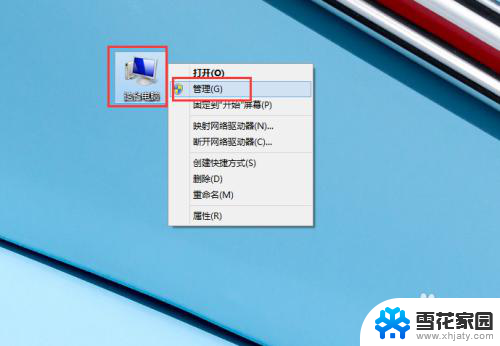
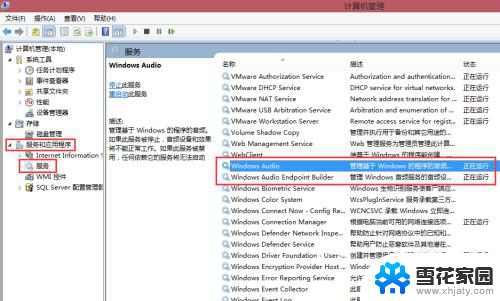
4.尝试更新或重装声卡驱动,请至笔记本所属厂商官网下载驱动或驱动软件(驱动 精灵、驱动人生等等)安装或重装声卡驱动程序。(在计算机管理中,点击设备管理,检查是否有黄色感叹号或问题则肯定是驱动出现了问题。)
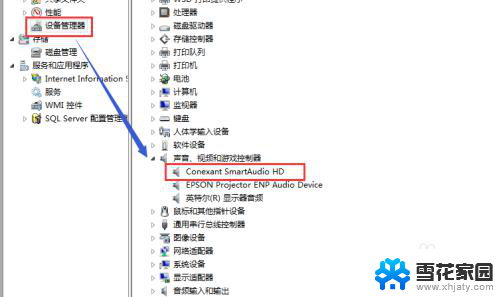
5.如果更新驱动问题依旧,很可能是声卡硬件出现了问题,因为声卡芯片是焊接在主板上,只能更换整块主板。如果笔记本在保修期内,建议送修。
如果笔记本已经过保,可以通过增加一块外置的USB声卡的低成本 来解决问题。

以上是笔记本电脑失去声音的解决方法,用户可以按照以上步骤进行操作,希望对大家有所帮助。